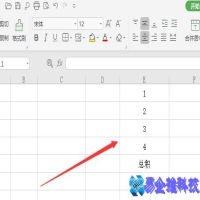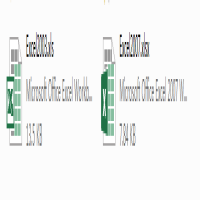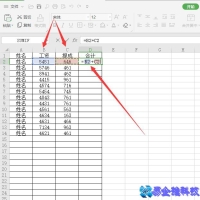怎么做图表,Excel制作图表技巧大全
话说干得好不如汇报得好,辛辛苦苦工作,如何让你的财务汇报一鸣惊人?今天给大家带来两个财务常用图表制作和一些财务工作的应用技巧。
带合计数的多项目对比分析图

应用场景:
在财务分析时,有时既要对比各明细项目,又要对明细项目的合计数进行对比,比如:既对比各商品的年份合计数,又要对比各年各商品的数据。或者既要展示各季度销售收入构成金额,还要展示各季度各月的销售金额(注意与后面双层饼图的区别,这里强调的是数量或金额,双层饼图着重对比的是组成比例),这时就需要用到带合计数的多项目对比分析图。
Step1:
选中A1:E5单元格区域,创建簇状柱形图。


Step2:
选中合计系列→点击右键→设置数据格式系列,将“合计”数据系列列设置为绘制在次坐标、分类间距设置为40%,填充色设置为纯色填充,透明度为50%。
Step3:
按个人偏好进行美化设置。
使用以上步骤制作的图表,由于合计列在前面,挡住了其他系列(且在这种情况下无法点选其他系列),需要将其透明度设置为50%左右,才能看到其他各商品系列。
可以将商品1、商品2、商品3设置为绘制在次坐标,这样就不会挡住合计系列。

应用场景:
需要展示各个项目的明细组成时。比如:既要展示各季度销售收入构成百分比,还要展示各季度各月的销售组成百分比;既要展示各商品的销售构成比,又要查看各商品在各销售区域的构成。
制作步骤:
Step1:
选择B1:B13单元格区域。

Step2:
【插入】选项卡→图表组的【饼图】按钮→选择“饼图”,创建饼图。
本文地址:IT知识频道 https://www.eeeoo.cn/itzhishi/903526.html,嗨游网一个专业手游免费下载攻略知识分享平台,本站部分内容来自网络分享,不对内容负责,如有涉及到您的权益,请联系我们删除,谢谢!



 相关阅读
相关阅读